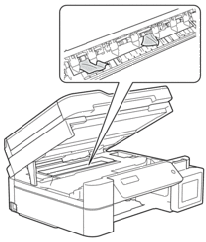DCP-J572DW
Vanliga frågor & felsökning |
Papperstrassel
Följ stegen nedan för att åtgärda felmeddelandet Papperstrassel.
För modeller med FAX-funktioner:
Innan du kopplar ur maskinen från uttaget, så kan du föra över dina lagrade fax i minnet till din PC eller till en annan faxmaskin. På så sätt förlorar du inte några viktiga meddelanden.
> Klicka här för att se hur man vidarebefodrar ett fax till en annan faxmaskin.
- Koppla bort din maskin från från uttaget.
-
Dra ut pappersfacket (1) helt ur maskinen.
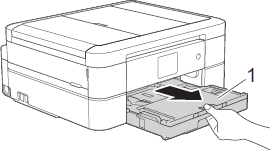
-
Dra de två gröna spakarna inuti maskinen för att lossa pappret som fastnat.
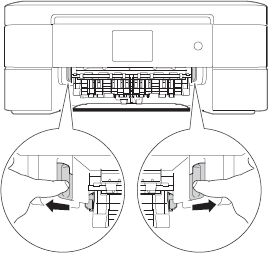
- Om maskinens display (här nedan kallad LCD-skärm) visar Stopp B fram eller Upprepat Stopp B fram, gå till STEG 8.
- Om LCD-skärmen visar Stopp C bak, gå till STEG 8-b.
-
Placera båda händerna under plastflikarna på båda sidor av maskinen för att lyfta skannerlocket (1) till öppet läge.
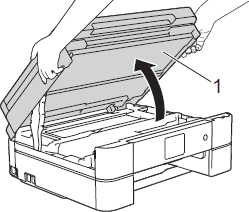
-
Dra långsamt ut det papper som fastnat (1) ur maskinen.
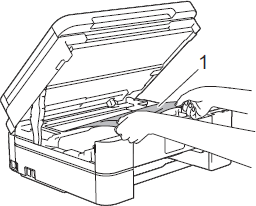
-
Om LCD-skärmen visar Upprepat stopp A inuti/fram, flytta på skrivhuvudet (om det behövs) för att ta ut eventuellt papper som finns kvar i det här området. Se till så att bitar av papper inte finns kvar i maskinens hörn (1) och (2).
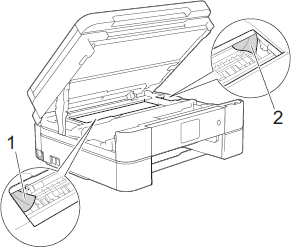
-
RÖR INTE vid encoderstripen, en tunn plastremsa som sträcker sig över maskinens bredd (1).
Att göra detta kan orsaka skada på maskinen.
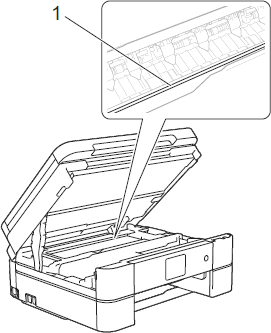
-
Om skrivhuvudet är i högra hörnet så som visas i illustrationen (2), så kan du inte flytta på skrivhuvudet.
Följ dessa steg:- Stäng skannerlocket, och återanslut strömsladden.
-
Öppna skannerlocket igen, och håll nere Stop/Exit eller
 (Avbryt) tills skrivhuvudet har flyttat sig till mitten.
(Avbryt) tills skrivhuvudet har flyttat sig till mitten. - Koppla sedan ur maskinen från eluttaget och ta ut pappret.
-
Om pappret sitter fast under skrivhuvudet, koppla bort maskinen från eluttaget, och flytta sedan på skrivhuvudet för att ta bort pappret.
Håll i de konkava områdena med triangulära markeringar så som visas i illustrationen (3) för att flytta på skrivhuvudet.
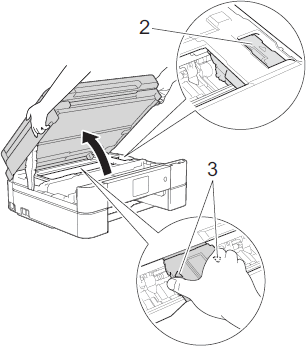
- Om du får bläck på din hud eller på dina kläder, tvätta omedelbart bort det med tvål eller tvättmedel.
-
RÖR INTE vid encoderstripen, en tunn plastremsa som sträcker sig över maskinens bredd (1).
-
Stäng försiktig skannerlocket med båda händerna.
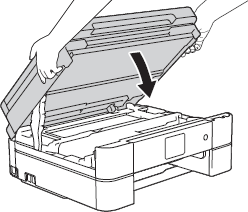
-
Dra långsamt ut det papper som fastnat (1) ur maskinen.
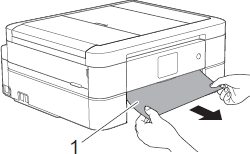
Om LCD-skärmen visar Upprepat stopp A inuti/fram eller Upprepat stopp B fram, gör följande:-
Kolla noga inuti maskinen (1) efter eventuella pappersbitar.
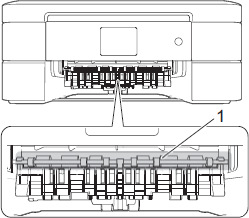
-
Tryck ihop de båda spakarna (1), och öppna sedan luckan på baksidan av maskinen.
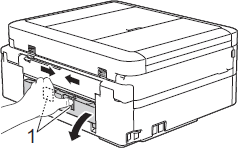
-
Dra långsamt ut det papper som fastnat ur maskinen.

-
Stäng luckan på baksidan. Se till så att den är ordentligt stängd.
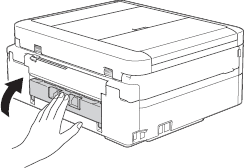
-
Kolla noga inuti maskinen (1) efter eventuella pappersbitar.
-
Sätt tillbaka pappersfacket in i maskinen.
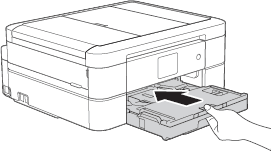
-
Medans du håller pappersfacket i maskinen, dra ut pappersstödet (1) tills det låses på plats, och vik sedan ut fliken på pappersstödet (2).
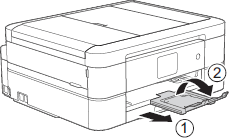
- Koppla in strömsladden i eluttaget igen.
- Kontrollera så att felmeddelandet är åtgärdat.
Om felmeddelandet fortsätter att visas, öppna och stäng skannerlocket.
Om LCD-skärmen visar Upprepat stopp A inuti/fram eller Upprepat stopp B fram, så kan det hända att en liten bit papper sitter fast inuti din Brother maskin.
Gå tillbaka till STEG 1 för att ta bort eventuellt trasigt papper som finns kvar inuti din Brother maskin.
Om du redan har försökt att ta bort eventuellt trasigt papper inuti maskinen och felmeddelandet ändå fortsätter att visas, kontakta Brothers kundtjänst under "Kontakta oss".
Ytterligare åtgärder för papperstrassel
Om LCD-skärmen fortsätter att visa felmeddelandet och du upprepade gånger upplever papperstrassel (3 gånger eller mer), gör följande:
- Koppla bort maskinen från eluttaget och öppna luckan för det manuella inmatningsfacket.
-
Fyll på ett tjockt A4-ark eller papper av storlek Letter, så som glossy papper, i det manuella inmatningsfacket. För in det djupt i inmatningsfacket.
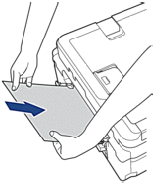
-
Återanslut strömsladden.
Pappret du placerar i det manuella inmatningsfacket kommer att matas genom maskinen och sedan matas ut. Om det tjocka pappret trycker ut eventuellt papper som fastnat, ta bort det papper som fastnat.